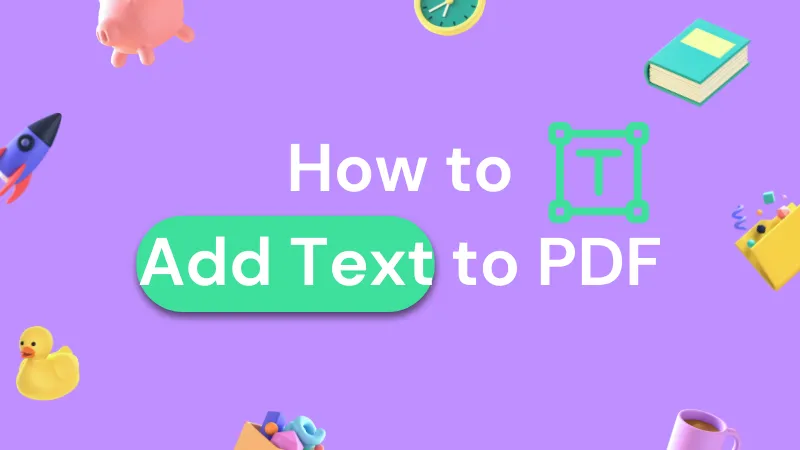iPhoneやiPadは、たくさんの素晴らしい機能を備えた素晴らしいデバイスかもしれませんが、PDFファイルを編集することはできません。iPhoneやiPadでPDFファイルを書き込むことは可能なのでしょうか?はい、可能です。専門なPDF編集ソフトを使って編集できます。この記事では、その方法を見ていきましょう。
2025年、専門家によるiPhoneでPDFを編集するための最高のアプリ
メール、Safariなどの他のアプリからiPhoneでPDFを読んだり、PDFを編集したりすることは、ファイルをウェブページとして表示し、ナビゲートするのが難しくなるため、めんどくさいです。
この問題を解消するために、UPDF for iOS アプリを使ってiPhoneやiPadでPDFを編集しましょう。UPDFはスムーズなタッチスクロール、再フロー、基本的な編集機能だけでなく、直感的なナビゲーションも提供します。以下のボタンをクリックして、UPDFをダウンロードできます。
Windows • macOS • iOS • Android 100%安全
優秀な開発者とプロのデザイナーが、いつでもどこでもPDFを編集できる最高の方法を提供するために、常に新機能を導入し、アプリを更新しています。

iPhoneでPDFファイルを編集する方法について初めて学ぶ方でも、心配しないでください!このアプリケーションはとても使いやすいのです。
iPhoneでPDFに書き込むには?
UPDFアプリケーションは、フルスクリーンのiOS文書の読み取りと編集をサポートしています。また、タップするだけでPDFファイルの挿入、署名、注釈を素早く行うことも可能です。それでは、PDFに書き込む方法をご紹介します:
- UPDFは他のアプリを使うことなく、アプリ内でPDFファイルを開くことができます。
- 画面右上の「T」のアイコンをタップし、左下の「テキスト」または「画像」をクリックします。
- 編集したい任意の段落や画像をクリックし、必要なすべての調整を行い、テキストの編集でフォントサイズと色を変更します。画像の編集では、コピー、削除、回転、切り取り、抽出、置換を行うことができます。
- すべての編集が終わった後、ホームの横にある矢印をクリックし、PDFにすべての変更を保存するために「保存」を選択します。

以上、5分でPDF文書の編集が完了しました!
✎関連記事:UPDFを使ってAndroidでPDFを編集する方法
iPadでPDFを2分で編集する方法とは?
iPadでPDFファイルを編集したい場合、選択肢がいくつかあります。
AppleのPagesアプリが提供する基本的な編集機能を利用することができます。このアプリの利点は、すべてのiPadにインストールされており、無料なことです。しかし、より多くの機能が必要な場合は、iTunes Storeで購入するか、サードパーティの代替アプリを探す必要があります。
UPDFを使用することもできます。以下のボタンをクリックして、UPDFを無料でダウンロードできます。
Windows • macOS • iOS • Android 100%安全
iPadでPDFにテキストを追加する方法は?
- UPDFでPDFを開くには、PDFをタップするとメニューが表示されます。
- UPDFでテキストを追加するには、画面右上にある「コメント」ツールをタップします。
- 「コメント」ツールのメニューの、拡張メニューから「テキスト」を選択します。
- テキストボックスをタップすると、キーボードが表示されます。
- テキストを入力します。
- 入力が終わったら、テキストボックスの外側をタップすると、サイズを変更したり、位置を調整することができます。
- ホームの横にある矢印の下をクリックして「保存」を選択し、この文書に加えられたすべての編集を保存します。
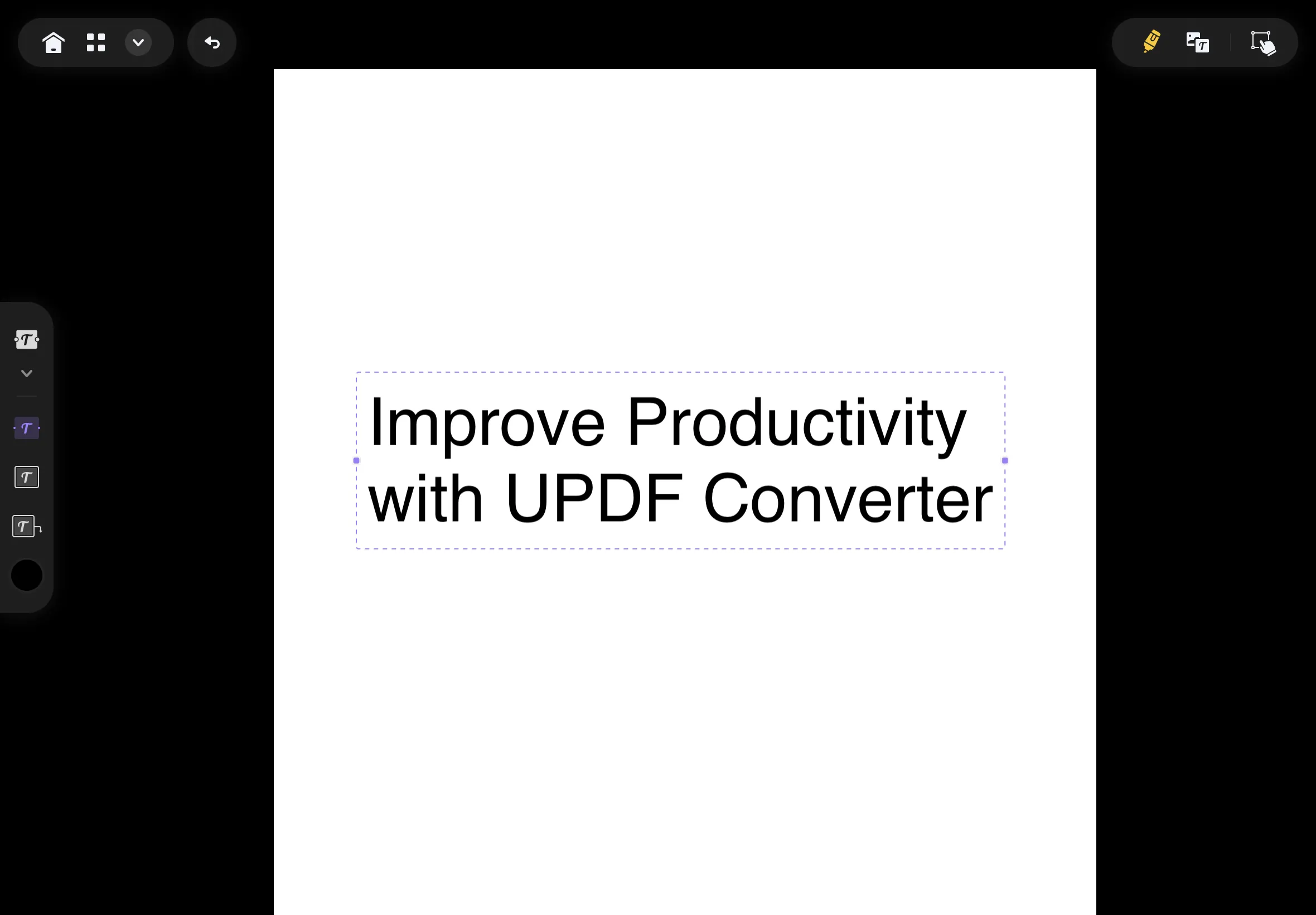
それでは、iPadでPDFに注釈を付ける(署名を加える)方法を紹介します。
PDFに注釈をつける方法には?
- UPDF アプリ内の PDF ファイルをタップして開きます。
- 「コメント」ツール内のペン、マークアップ、テキスト、シェイプ、ノートを選択し、文書に適用します。
- これで、注釈が文書に適用されるはずです。さらに、必要に応じてファイルを微調整してください。
- 文書を確認し、注釈を付けたら、左上の矢印をタップして、行った編集をすべて「保存」します。
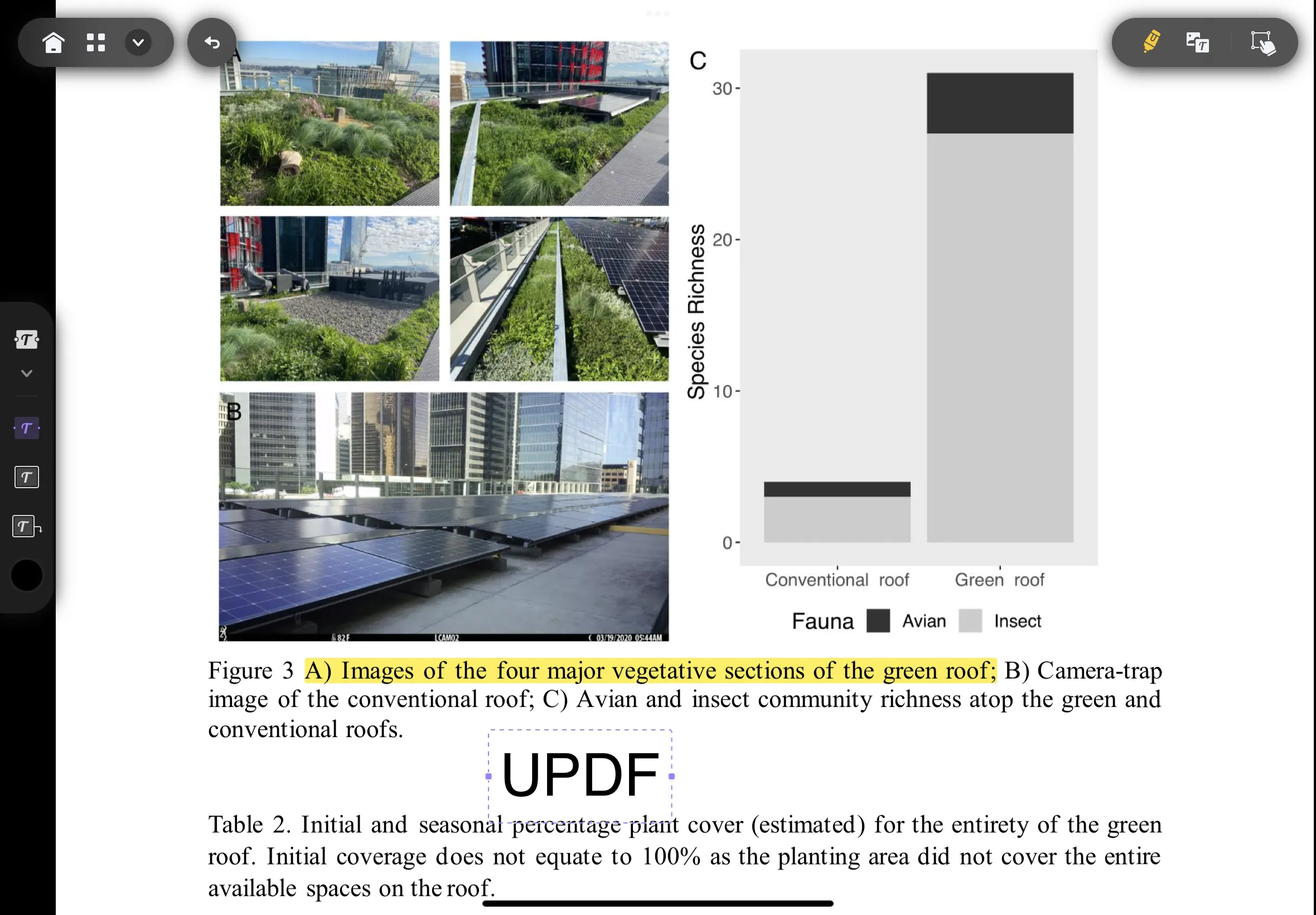
✎関連記事:iPhoneやiPadのブックアプリでPDFを保存および編集する
まとめ
せっかくiPadやiPhoneを持っていても、何も楽しめないのでは意味がありませんよね。
すでにiPadやiPhoneにUPDFを入れている方は、このPDFエディタがiPhone/iPadのデバイスでPDFの編集を簡単にすることをご存知ですよね。App Storeからアプリをダウンロードすれば、どんなに簡単か知ることができます。今すぐUPDFの無料体験版を試してみましょう!
Windows • macOS • iOS • Android 100%安全
 UPDF
UPDF
 Windows版UPDF
Windows版UPDF Mac版UPDF
Mac版UPDF iPhone/iPad版UPDF
iPhone/iPad版UPDF Android版UPDF
Android版UPDF UPDF AI オンライン
UPDF AI オンライン UPDF Sign
UPDF Sign PDF編集
PDF編集 PDF注釈付け
PDF注釈付け PDF作成
PDF作成 PDFフォーム
PDFフォーム リンクの編集
リンクの編集 PDF変換
PDF変換 OCR機能
OCR機能 PDFからWordへ
PDFからWordへ PDFから画像へ
PDFから画像へ PDFからExcelへ
PDFからExcelへ PDFのページ整理
PDFのページ整理 PDF結合
PDF結合 PDF分割
PDF分割 ページのトリミング
ページのトリミング ページの回転
ページの回転 PDF保護
PDF保護 PDF署名
PDF署名 PDFの墨消し
PDFの墨消し PDFサニタイズ
PDFサニタイズ セキュリティ解除
セキュリティ解除 PDF閲覧
PDF閲覧 UPDF クラウド
UPDF クラウド PDF圧縮
PDF圧縮 PDF印刷
PDF印刷 PDFのバッチ処理
PDFのバッチ処理 UPDF AIについて
UPDF AIについて UPDF AIソリューション
UPDF AIソリューション AIユーザーガイド
AIユーザーガイド UPDF AIによくある質問
UPDF AIによくある質問 PDF要約
PDF要約 PDF翻訳
PDF翻訳 PDF付きチャット
PDF付きチャット AIでチャット
AIでチャット 画像付きチャット
画像付きチャット PDFからマインドマップへの変換
PDFからマインドマップへの変換 PDF説明
PDF説明 学術研究
学術研究 論文検索
論文検索 AI校正ツール
AI校正ツール AIライター
AIライター AI宿題ヘルパー
AI宿題ヘルパー AIクイズメーカー
AIクイズメーカー AI数学ソルバー
AI数学ソルバー PDFからWordへ
PDFからWordへ PDFからExcelへ
PDFからExcelへ PDFからPowerPointへ
PDFからPowerPointへ ユーザーガイド
ユーザーガイド UPDFを使いこなすヒント
UPDFを使いこなすヒント よくあるご質問
よくあるご質問 UPDF レビュー
UPDF レビュー ダウンロードセンター
ダウンロードセンター ブログ
ブログ ニュースルーム
ニュースルーム 技術仕様
技術仕様 更新情報
更新情報 UPDF vs. Adobe Acrobat
UPDF vs. Adobe Acrobat UPDF vs. Foxit
UPDF vs. Foxit UPDF vs. PDF Expert
UPDF vs. PDF Expert